
КАТЕГОРИИ:
Архитектура-(3434)Астрономия-(809)Биология-(7483)Биотехнологии-(1457)Военное дело-(14632)Высокие технологии-(1363)География-(913)Геология-(1438)Государство-(451)Демография-(1065)Дом-(47672)Журналистика и СМИ-(912)Изобретательство-(14524)Иностранные языки-(4268)Информатика-(17799)Искусство-(1338)История-(13644)Компьютеры-(11121)Косметика-(55)Кулинария-(373)Культура-(8427)Лингвистика-(374)Литература-(1642)Маркетинг-(23702)Математика-(16968)Машиностроение-(1700)Медицина-(12668)Менеджмент-(24684)Механика-(15423)Науковедение-(506)Образование-(11852)Охрана труда-(3308)Педагогика-(5571)Полиграфия-(1312)Политика-(7869)Право-(5454)Приборостроение-(1369)Программирование-(2801)Производство-(97182)Промышленность-(8706)Психология-(18388)Религия-(3217)Связь-(10668)Сельское хозяйство-(299)Социология-(6455)Спорт-(42831)Строительство-(4793)Торговля-(5050)Транспорт-(2929)Туризм-(1568)Физика-(3942)Философия-(17015)Финансы-(26596)Химия-(22929)Экология-(12095)Экономика-(9961)Электроника-(8441)Электротехника-(4623)Энергетика-(12629)Юриспруденция-(1492)Ядерная техника-(1748)
Размещение счетчика
|
|
|
|
При вводе числовых значений, которые имеют заданный диапазон изменения и определенную дискретность, вы можете использовать объект типа Spiner (Счетчик).
Для размещения в форме счетчика выполните следующие действия:
1. Выберите инструмент Spinner на панели инструментов «Form Controls».
2. Установите указатель мыши на место, в котором расположите поле. Удерживая кнопку мыши в нажатом состоянии, переместите курсор по диагонали так, чтобы получилась рамка требуемого размера.
3. Откройте окно «Properties» созданного объекта.
4. Чтобы связать созданное поле с полем таблицы выберите свойство ControlSource. в поле ввода значения свойства воспользуйтесь кнопкой раскрытия списка, из списка всех полей открытой таблицы выберите требуемое поле.
5. Свойства SpinnerHighValue, Spinner LowValue объекта определяют соответственно максимальное и минимальное значения, которые можно установить при помощи кнопок изменения значения. Свойства KeyboardHighValue, KeyLowValue определяют соответственно максимальное и минимальное значения, которые можно ввести в поле с клавиатуры. При выходе за установленные границы на экран будет выводиться сообщение о допустимых пределах вводимого числа. Шаг, с которым будет изменяться значение поля, задается свойством Increment.
6. В случае необходимости скорректируйте другие свойства (например, ForeColor, BackColor, FontName, определяющие цвет, фон, шрифт и т.д.).
7. Создайте текстовую надпись для поля типа Spinner.
8. Сохраните форму и запустите ее на выполнение.
На рис. 15 представлена форма, содержащая счетчик для ввода значения в поле yCreditLimit таблицы Customer. При попытке ввода значения дольше допустимого, в правом верхнем углу появляется предупреждение с указанием допустимого диапазона вводимого значения.
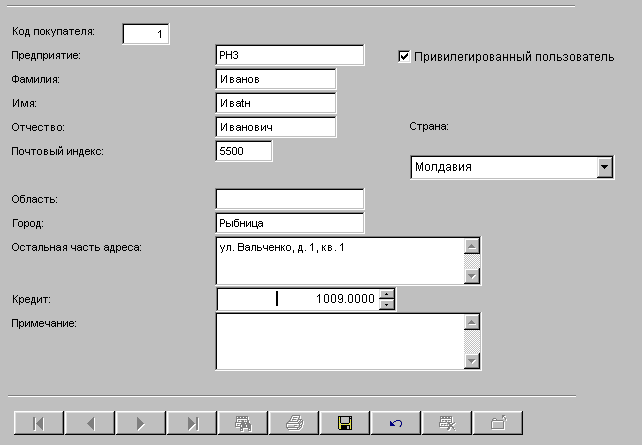
Рис. 15. Использование счетчика для ввода значения скидки
|
|
|
|
|
Дата добавления: 2015-05-09; Просмотров: 310; Нарушение авторских прав?; Мы поможем в написании вашей работы!